コンセプト情報
HighBond でロボット アプリを使用している場合、ローカルな Analytics テーブルのデータを、ロボットの圧縮された CSV(*.csv.gz)ファイルにエクスポート(アップロード)できます。HighBond ロボットまたはワークフローロボットの[作業データ]タブにエクスポートし、Python/HCL スクリプトを使用してデータを分析または処理できます。ACLロボットにはエクスポートできません。
ACL スクリプトとオンプレミスのロボット エージェントを使用している組織では、この機能により、ローカルネットワークからクラウドベースのロボットインスタンスにデータを移動する、統合された ACLScript-Python/HCL データ自動化ワークフローを構築できます。
ロボットにエクスポートした後の、圧縮された CSV ファイルへのアクセス方法については、load_working_file() メソッドを参照してください。ロボット アプリの概要については、「ロボットを使用した作業の自動化」を参照してください。
メモ
ロボットにアップロードされたデータは、安全な AWS データセンターに保存され、転送時にも保管時にも暗号化されます。詳細については、Diligent トラストセンターを参照してください。
スクリプトによる処理の自動化または手動エクスポート
ロボットにローカルの Analytics データをエクスポートする処理をスクリプトで実行できます。また、Analytics ユーザーインターフェイスを使用して、データを手動でエクスポートすることもできます。
-
オプション 1 ロボットの ACL ロボットにスクリプトをアップロード(コミット)し、オンプレミスのロボット エージェントを使用してスクリプトを実行します。
-
オプション 2 Analytics でローカルにスクリプトを実行します。
-
オプション 3 Analytics ユーザーインターフェイスを使用して、データを手動でエクスポートします。Analytics からデータを手動でエクスポートするための標準的な手順を使用しますが、いくつかのわずかな違いがあります。
スクリプトを使用したプロセスの自動化の詳細については、EXPORT コマンドを参照してください。
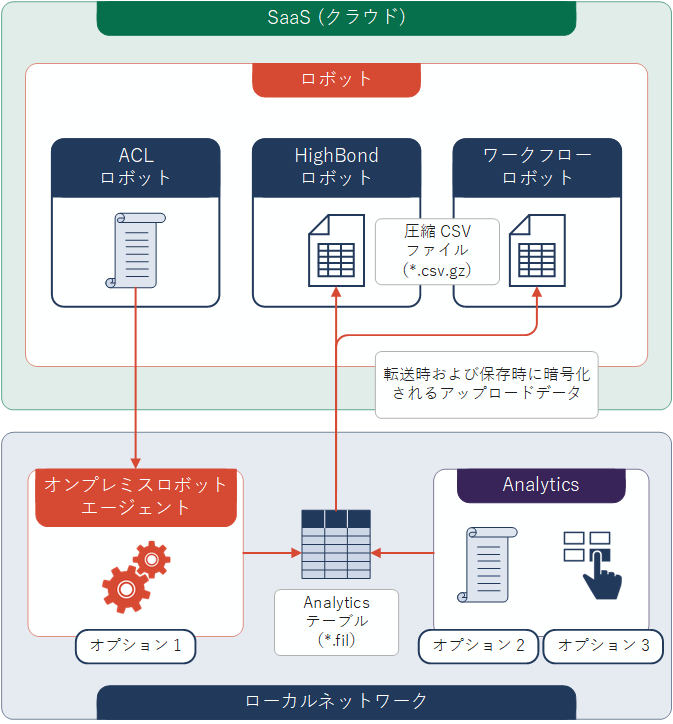
セキュリティ要件
圧縮 CSV ファイルをロボット アプリにアップロードする機能には、特定のロボットロールの割り当て、または管理者権限が必要です。
-
ロボットの編集者ロールまたは所有者ロールを持つユーザーは、圧縮された CSV ファイルをロボットにアップロードできます。レビュー担当者ロールを持つユーザーは、アップロードできません。
-
ロボット管理者は自動的にすべてのロボットのコラボレーターになり、所有者のロールを持ちます。
-
Professional サブスクリプションを持つ HighBond システム管理者は、自動的にロボット管理者になります。
詳細については、ロボットアプリのアクセス許可を参照してください。
ロボットにデータを手動でエクスポート
メモ
HighBond に接続するときには、パスワードを指定する必要がある場合があります。詳細については、パスワード要件を参照してください。
エクスポートするフィールドを指定する
- エクスポートするデータが格納されたテーブルを開きます。
- [データ > エクスポート]を選択します。
- [メイン]タブで、次のいずれかを選択します。
- フィールド エクスポートするフィールドを指定します
このオプションを選択すると、テーブル レイアウトの物理フィールド名を使用して、フィールドがエクスポートされます。
フィールドの名前変更の詳細については、テーブル レイアウトのフィールドの名前を変更するを参照してください。
- ビュー 現在のビューのすべてフィールドをエクスポートします
オプションを選択すると、列表示名を使用して、フィールドがエクスポートされます。フィールドは、ビューに現れる順序と同じ並びでエクスポートされます。
列の名前変更の詳細については、ビュー内の列名の変更を参照してください。
- フィールド エクスポートするフィールドを指定します
- [フィールド]を選択した場合は、次のいずれかを行います。
- [エクスポート フィールド]リストからエクスポートするフィールドを選択します。
ヒント
隣接する複数のフィールドを選択するには、Shift キー + クリックを、隣接していない複数のフィールドを選択するには、Ctrl キー + クリックを利用できます。
- [エクスポートフィールド ]をクリックして、フィールドを選択するか、または式を作成します。
メモ
フィールドは選択した順序でエクスポートされます。
- [エクスポート フィールド]リストからエクスポートするフィールドを選択します。
エクスポート オプションを選択する
- [エクスポート形式]ドロップダウンリストから[ロボット]を選択します。
- 省略可能。既存のファイルを宛先ロボットの同じ名前に置き換える場合、[上書き]を選択します。
メモ
既存の *.csv.gz ファイルへのデータの追加はサポートされていません。[上書き]が選択されておらず、宛先ロボットに同じ名前のファイルが既に存在している場合、エクスポートはエラーになります。
エクスポートの最終処理
-
現在のビューの中に処理から除外したいレコードがある場合は、[If]テキスト ボックスに条件を指定します。直接入力するか、または[If]ボタンをクリックし、式ビルダーを利用して IF ステートメントを作成します。
メモ
If 条件は、任意の範囲オプション(先頭、次へ、While)が適用された後に、テーブルに残るレコードに対してのみ評価されます。
IF ステートメントは、ビュー内のすべてのレコードを判断し、指定された条件を満たさないレコードを除外します。
-
[保存先] をクリックし、[送信先の選択]ダイアログボックスで該当するロボットに移動します。
ロボットはアルファベット順に表示され、HighBond ロボットが最初に表示され、次にワークフローロボットが表示されます。
-
ロボットを選択します。
ロボットを選択すると、ロボットのリストの下に、ロボットの種類を含む通知が表示されます。
-
[環境]で、[開発]または[本番]を選択してファイルのエクスポート先のロボットモードを指定します。
- [OK]をクリックします。
[エクスポート]ダイアログボックスに戻ると、[保存先]テキストボックスに宛先ロボットの HighBond API URL が設定されています。
- [詳細]タブをクリックします。
-
[適用範囲] パネルで、適切なオプションを選択します。
- すべて
- 先頭
- 次へ
- While
 詳しく表示
詳しく表示
適用範囲オプション 詳細 すべて (デフォルト) ビュー内のすべてのレコードを処理することを指定します。 先頭 テキストボックスに数を入力します。ビュー内の先頭レコードから処理が開始され、指定した件数のレコードのみが処理対象とされます。 次へ テキストボックスに数を入力します。ビュー内の現在選択したレコードから処理が開始され、指定した件数のレコードのみが処理対象とされます。行内のデータではなく、ビュー内の左端列で実際のレコード番号が選択されている必要があります。 While WHILE ステートメントを使用して、特定の条件または条件のセットに基づいてビュー内のレコードの処理を制限します。
[While] テキストボックスに条件を入力するか、または [While] ボタンをクリックし、式ビルダーを利用して WHILE ステートメントを作成します。
WHILE ステートメントでは、指定した条件が true と評価される間のみ、ビュー内のレコードを処理することができます。条件が false と評価されるとすぐに処理が終了し、それ以上レコードは判断されません。
While オプションは、"すべて"、"先頭"、または "次" オプションと組み合わせて使用することができます。1 つの制限に達するとすぐに、レコードの処理が停止します。
メモ
[先頭] または [次] オプションは、テーブル内のレコードの物理的な順序またはインデックス付けされた順序のいずれかを参照します。[先頭] または [次] では、テーブル ビューに適用されたフィルタリングまたはクイック ソートは無視されます。ただし、分析操作の出力結果ではすべてのフィルターを考慮します。
ビューでクイック ソートが実行されている場合、"次" は "先頭" のように動作します。
- [OK]をクリックします。
データがロボットへエクスポートされる間は進捗インジケーターが表示されます。エクスポートの操作が完了すると、そのエントリがログに記録されます。
データが正常にエクスポートされると、<Analytics テーブル名>.csv.gz という名前のファイルが宛先ロボットの[作業データ]タブに表示されます。
パスワード要件
パスワードが必要
次のどちらの状況でも、ロボットにエクスポートするためにパスワードを指定する必要があります。
-
スクリプトを使用してロボットにエクスポートし、ロボットでスクリプトを実行した場合
-
オフラインアクティベーションを使用して Analytics のコピーをアクティブ化した場合
必須のパスワード値は、HighBond アクセス トークンです。
パスワードが必要ではない
Analytics のコピーをアクティベーションするためにオンラインクティベーションを使用した場合は、ロボットにエクスポートするパスワードを指定する必要がありません。パスワードは自動的に作成され、コンピューターに保存されたアクティベーション情報に基づいてロボットに送信されます。
HighBond アクセス トークンを取得
注意
アカウント パスワードのようにアクセス トークンを保護してください。HighBond アカウント固有の情報が含まれます。アクセス トークンを共有しないでください。
新しいアクセストークンを作成する理由がない場合は、既存のトークンを使用してください。既存のトークンが機能しない場合は、新しいトークンを作成してください。既存のトークンを使用すると、管理する必要があるトークン数が減ります。
-
次のいずれかを実行します。
-
Analytics メインメニューで[ツール] > [HighBond アクセストークン]を選択します。
-
スクリプト エディター内を右クリックし、[挿入 > HighBond トークン]を選択します。
[API トークンを管理]ページがお使いのブラウザーで開きます。最初に HighBond にサインインすることを求められる場合があります。
Analytics からの[API トークンを管理]ページへのアクセスが便利です。HighBond にサインインし、Analytics を使用せずにユーザープロファイルからこのページにアクセスすることもできます。
-
-
次のいずれかを実行します。
-
既存のトークンを使用する
-
[トークン]列で、使用するトークンをクリックします。
-
HighBond のパスワードを入力し、[確認]をクリックします。
マスクされていないトークンが表示されます。
-
[コピー ]をクリックしてトークンをコピーします。
ヒント
トークンが含まれているこのダイアログボックスは、そのトークンを貼り付けるまで閉じないでください。
-
-
新しいトークンを作成する
-
[トークンを追加] > [Analytics]をクリックします。
-
[新しい Analytics トークン]サイド パネルで、次の情報を指定します。
フィールドまたはオプション 説明 説明 次のような有用な情報を提供する説明を入力します。
- トークンの目的
- トークンの使用場所 - 例えば、Analyticsスクリプトの名前と場所、ロボットのタスクの名前と場所など。
トークンの有効期限 - 有効 指定した日数後にトークンの有効期限が切れます
- 無効 トークンの有効期限はありません
メモ
あなたの組織には、トークンを一定期間後に失効させるセキュリティポリシーがあるかもしれません。有効期限付きのトークンを作成することは良い習慣です。HighBondでは、有効期限の前に自動でメール通知が送られます。
有効期限が切れるまでの日数 トークンの有効期限が切れるまでの日数を指定します (1~365)。 パスワード HighBond アカウントのパスワードを入力します。 -
[トークンを生成]をクリックします。
-
[コピー ]をクリックしてトークンをコピーします。
ヒント
トークンが含まれているこのサイド パネルは、トークンを貼り付けるまで閉じないでください。
-
-
-
使用しているデータアクセスとパスワード定義方法に応じて、次のいずれかを実行します。
Analytics ユーザーインターフェイス
コピーしたトークンを、HighBond に手動でアクセスする際に表示されるパスワードプロンプトに貼り付けます。
Analytics スクリプト
-
PASSWORD コマンド コピーしたトークンをスクリプト実行中に表示されるパスワードプロンプトに貼り付けます。
-
SET PASSWORD コマンド コピーしたトークンを、スクリプト内の SET PASSWORD コマンド構文の適切な位置に貼り付けます。
-
-
Launchpad で、トークンが含まれているダイアログボックスまたはサイド パネルを閉じます。
新しいトークンを作成した場合は、部分的にマスクされたバージョンのトークンが、トークンのリストに追加されます。
詳細については、HighBond アクセストークンの作成と管理を参照してください。